エクセル学習総合サイト |
||||
 |
||||
|
スポンサード リンク
スポンサード リンク
|
|||
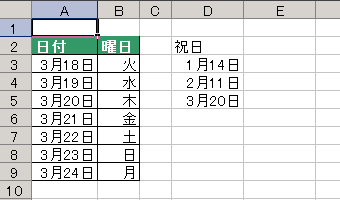 |
1 左図のA列とB列で「土曜日」のセルの文字に青、「日曜日」のセルの文字に赤を使う。「祝日」の場合は、文字を赤の太字にする。 |
||
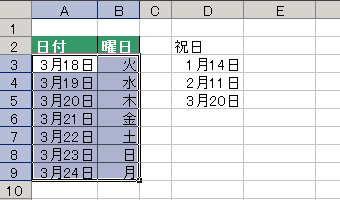 |
2 色を付けたいセル範囲を選ぶ。この場合は$A$3:$B$9とする。また、祝日のデータは、$D$3:$D$5に入っている。 |
||
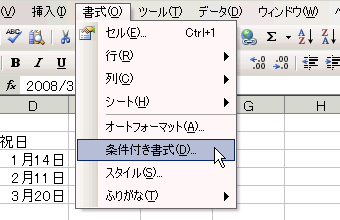 |
3 メニューの《書式》->《条件付き書式...》を選ぶ。 |
||
4 出てきたウインドウの一番左端のプルダウンメニューから《数式が》を選ぶ。 |
|||
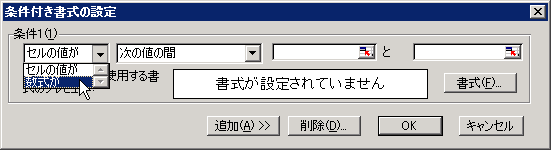 |
|||
5 その隣のテキストボックスに「=COUNTIF($D$3:$D$5,$A3)>0」と入れ、《書式...》ボタンを押す。 |
|||
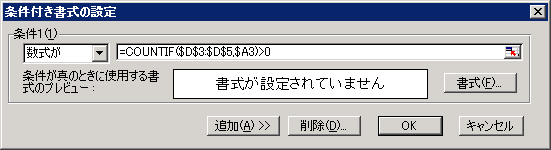 |
|||
6 出てきたウインドウの《フォント》タブで、《スタイル》に《太字》を選び、《色》に《赤》を選ぶ。そしてOKボタンを押す。 |
|||
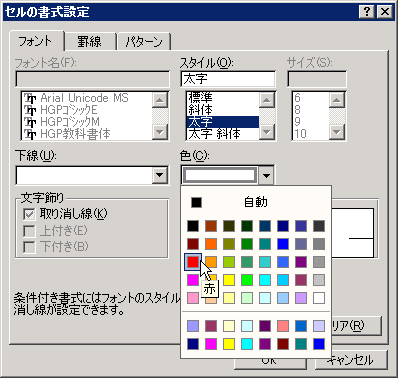 |
|||
7 元のウインドウに戻り、《追加》ボタンを押す。 |
|||
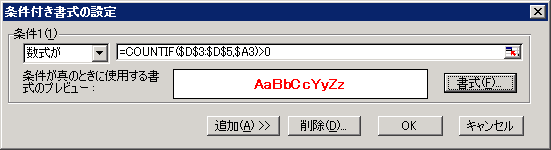 |
|||
8 出てきたウインドウの一番左端のプルダウンメニューから《数式が》を選ぶ。 |
|||
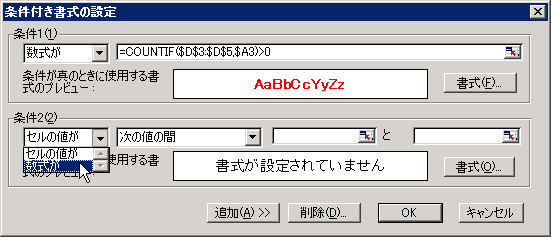 |
|||
9 その隣のテキストボックスに「=WEEKDAY($A3)=7」と入れ、《書式...》ボタンを押す。 |
|||
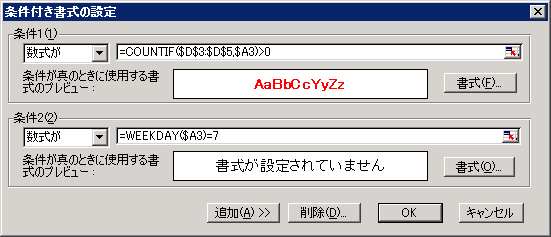 |
|||
10 出てきたウインドウの《フォント》タブで、土曜日を表す《青》を選び、OKボタンを押す。 |
|||
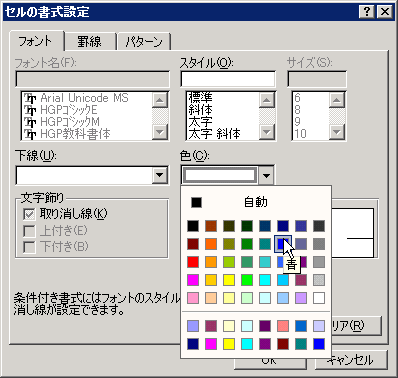 |
|||
11 元のウインドウに戻り、《追加》ボタンを押す。 |
|||
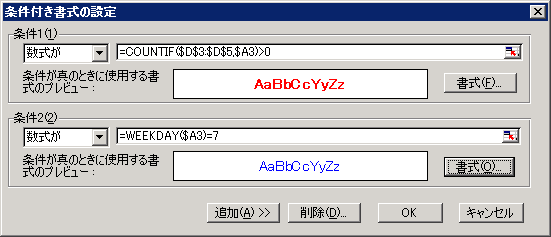 |
|||
12 出てきたウインドウの一番左端のプルダウンメニューから《数式が》を選ぶ。 |
|||
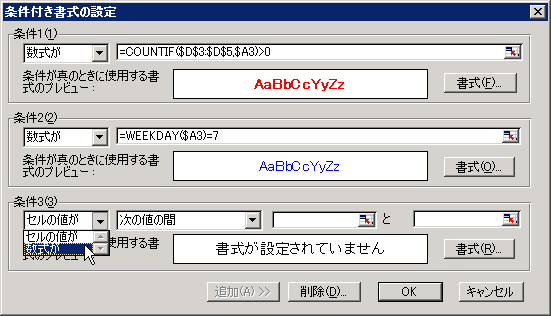 |
|||
13 その隣のテキストボックスに「=WEEKDAY($A3)=1」と入れ、《書式...》ボタンを押す。 |
|||
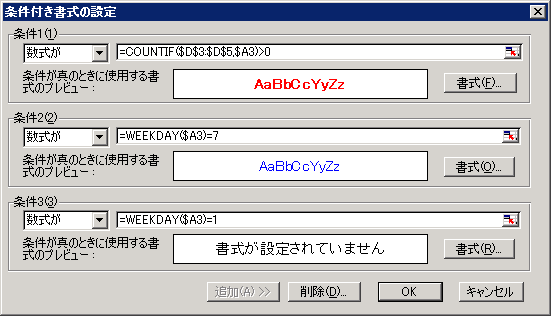 |
|||
14 出てきたウインドウの《フォント》タブで、日曜日を表す《赤》を選び、OKボタンを押す。 |
|||
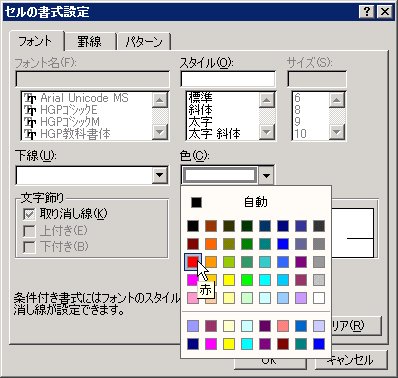 |
|||
15 元のウインドウに戻り、OKボタンを押す。 |
|||
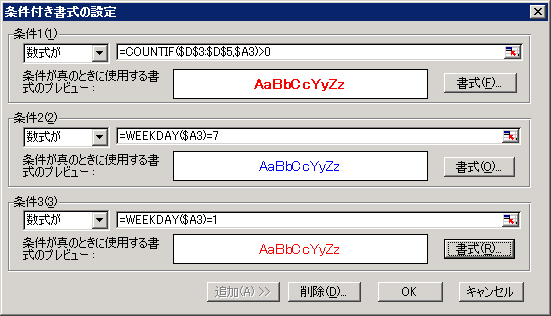 |
|||
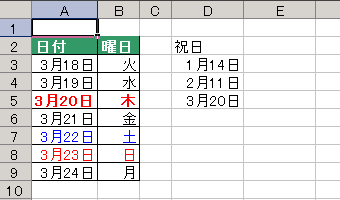 |
16 「土日祝日」のセルの、文字の色が変わった。 |
||
|
スポンサード リンク
|
||
| ▲このページの上へ | ||
| <- 前へ | 目次 | 次へ -> |